- Selecciona la miniaplicación AT&T AllAccess.
Importante: cuando abras la miniaplicación, si se te indica, selecciona ACCEPT.Para obtener más información, visita el sitio web AT&T AllAccess.

- VER USO DE DATOS: se mostrará la información del uso de esta tablet y del plan Mobile Share en el centro de la pantalla. Selecciona el ícono App Usage para ver el uso por aplicación.
Importante: al ingresar a App Usage por primera vez, se te indicará que autorices el acceso al uso. Selecciona AT&T AllAccess > desliza el botón Permit usage access a la posición ON > tecla Back > tecla Back > ícono App Usage.
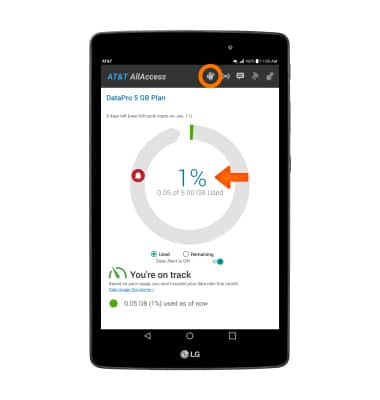
- CONFIGURAR LAS ALERTAS DE USO DE DATOS: desliza el botón Data Alert a la posición ON, luego selecciona y arrastra el ícono Alert rojo para configurar la alarma.
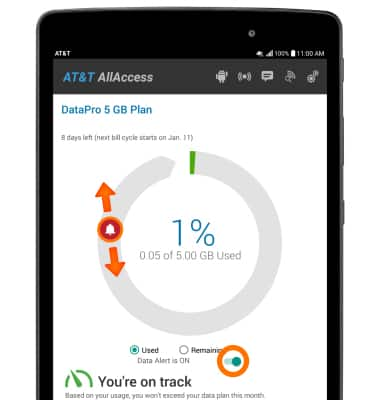
- ACTIVAR/DESACTIVAR Y CONFIGURAR EL HOTSPOT MÓVIL: selecciona el ícono Hotspot.
Importante: mira el tutorial Mobile Hotspot para más información.
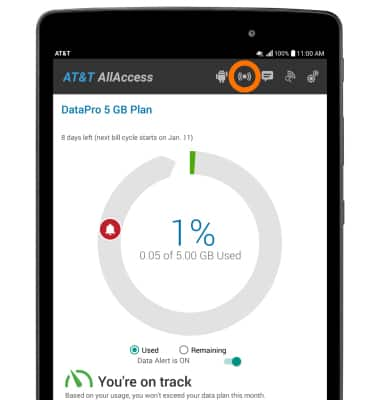
- VER NOTIFICACIONES: selecciona el ícono Notifications.
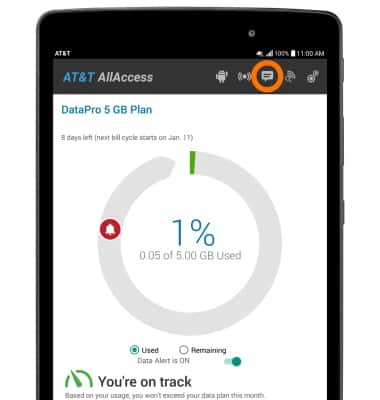
- LOCALIZAR HOTSPOTS WI-FI DE AT&T: selecciona el ícono Search Wi-Fi.
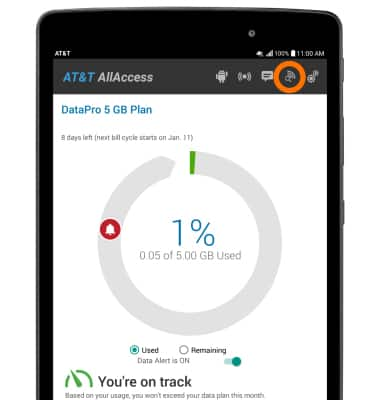
- OBTENER ACCESO A CONFIGURACIONES: selecciona el ícono Settings para ver la norma de privacidad y los términos y condiciones, y activar o desactivar la alerta de factura lista.
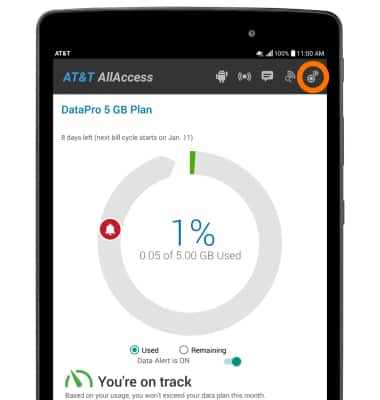
AT&T AllAccess
LG G Pad X 8.0 (V520)
AT&T AllAccess
Mira el uso de datos, establece alertas de uso de datos, localiza hotspots Wi-Fi de AT&T, crea tu propio hotspot personal y más.

0:00
INSTRUCTIONS & INFO
La aplicación AT&T AllAccess ya no existirá a partir del 31 de diciembre de 2022. Como resultado, algunas funciones de tu dispositivo tal vez ya no sean compatibles. Podrás ver el uso de datos y las notificaciones en la página de tu cuenta de myAT&T y puedes conocer otras opciones para mantenerte conectado con tu dispositivo desde donde estés. Obtén más información sobre las opciones de hotspot móvil.
